Riepilogo AI
Volete sapere come visualizzare il limite di iscrizioni rimanenti sul vostro modulo con l'addon Form Locker? Questo è particolarmente utile se volete far sapere ai vostri visitatori quante voci sono rimaste. In questa guida vi mostreremo come utilizzare PHP per mostrare le voci rimanenti nel modulo.
Nel qddon Form Locker è possibile scegliere di limitare il numero di voci che possono essere inviate per un modulo.
Una volta raggiunto il limite di iscrizioni, il componente aggiuntivo Form Locker chiuderà automaticamente il modulo.
Per il nostro tutorial, vogliamo che i visitatori vedano quante iscrizioni sono rimaste prima che il modulo si chiuda.
Creazione del modulo
Per iniziare, creeremo un nuovo modulo e aggiungeremo i nostri campi. Per lo scopo di questa esercitazione, raccoglieremo solo il nome e l'indirizzo e-mail di una voce.
Se avete bisogno di aiuto per creare il vostro modulo, consultate questa documentazione.
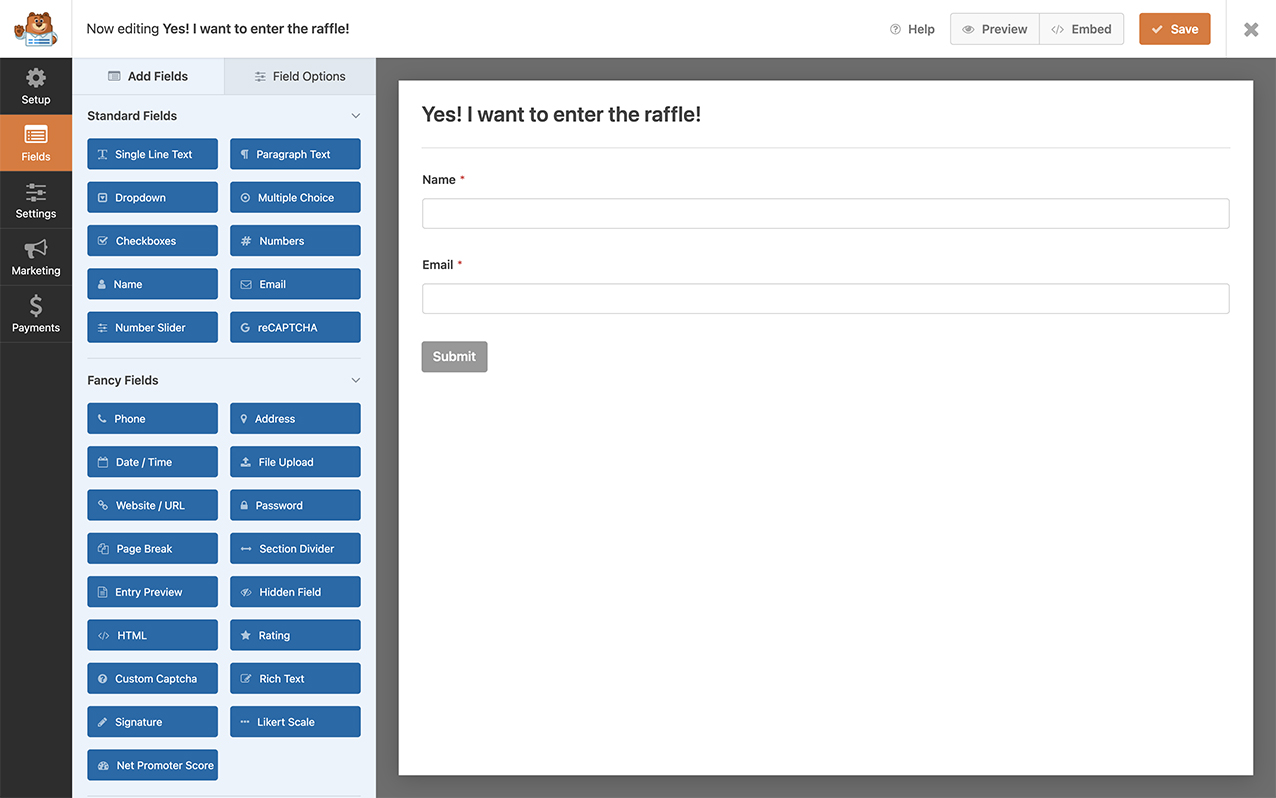
Abilitazione del limite di ingresso
Successivamente, abiliteremo il limite di iscrizione nel modulo facendo clic sulla scheda Impostazioni e selezionando la scheda Blocco modulo. In Limiti di iscrizione e restrizioni, si dovrà far scorrere la levetta su Attiva limite di iscrizione totale, impostare l'importo del limite e il messaggio che verrà visualizzato alla chiusura del modulo.
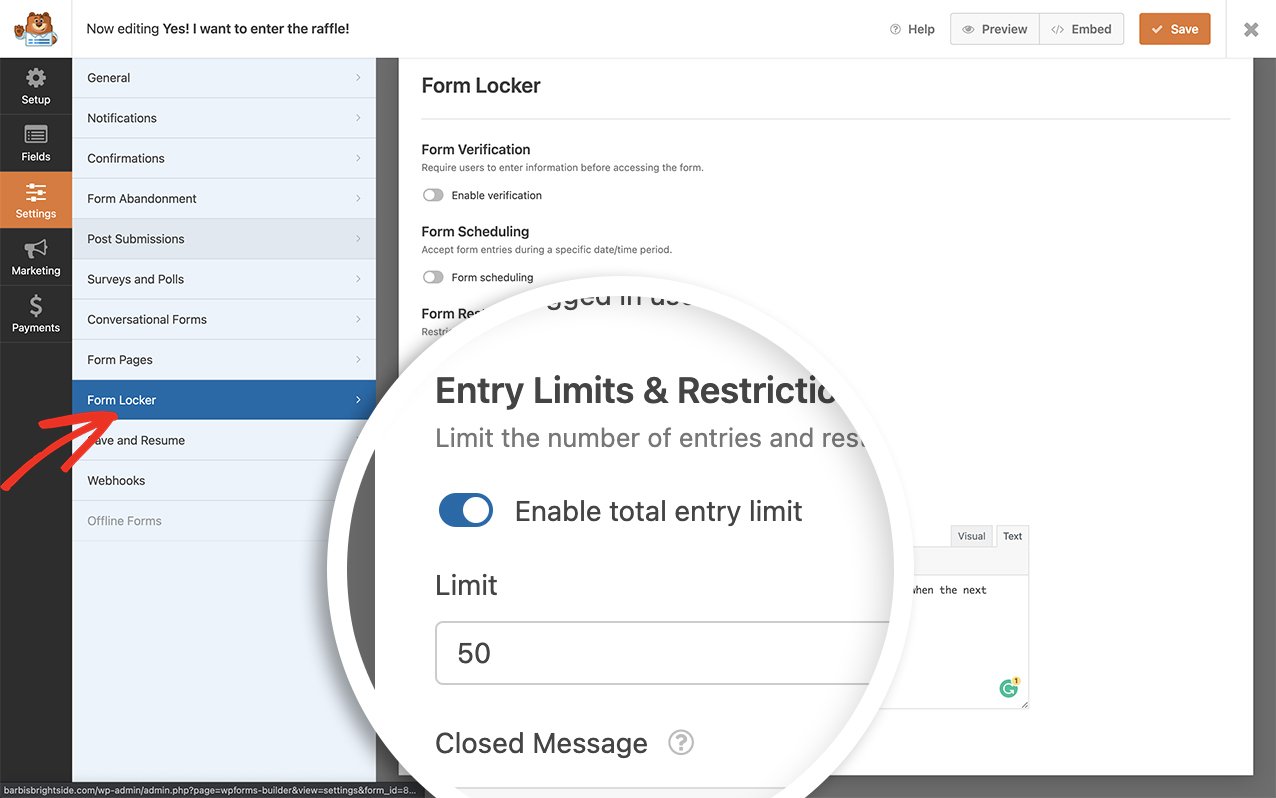
Visualizzazione delle voci rimanenti
Infine, dobbiamo aggiungere questo snippet al nostro sito.
Se non siete sicuri di come aggiungere gli snippet al vostro sito, consultate questo tutorial.
/**
* Display remaining entry limit.
*
* @link https://wpforms.com/developers/how-to-display-remaining-entry-limit-number/
*/
function wpf_dev_remaining_entries( $form_data ) {
// Optional, you can limit to specific forms. Below, we restrict output to
// form #1899.
if ( absint( $form_data[ 'id' ] ) !== 1899 ) {
return;
}
if ( empty( $form_data[ 'settings' ][ 'form_locker_entry_limit_enable' ] ) ) {
return;
}
$reference = ! empty( $form_data[ 'settings' ][ 'form_locker_entry_limit' ] ) ? (int) $form_data[ 'settings' ][ 'form_locker_entry_limit' ] : 0;
$entries_count = wpforms()->entry->get_entries( array( 'form_id' => $form_data[ 'id' ] ), true );
$result = absint( $reference - $entries_count );
echo '<p>' . esc_html( $result ) . __( ' entries remaining', 'text-domain' ) . '</p>';
}
add_action( 'wpforms_frontend_output', 'wpf_dev_remaining_entries', 10, 1 );
È necessario aggiornare l'ID del modulo nello snippet di cui sopra in modo che corrisponda all'ID del proprio modulo. Se avete bisogno di assistenza per trovare l'ID del vostro modulo, consultate questo tutorial.
Una volta aggiunto il codice, il limite di inserimento verrà visualizzato sotto il titolo del modulo e sopra i campi del modulo.
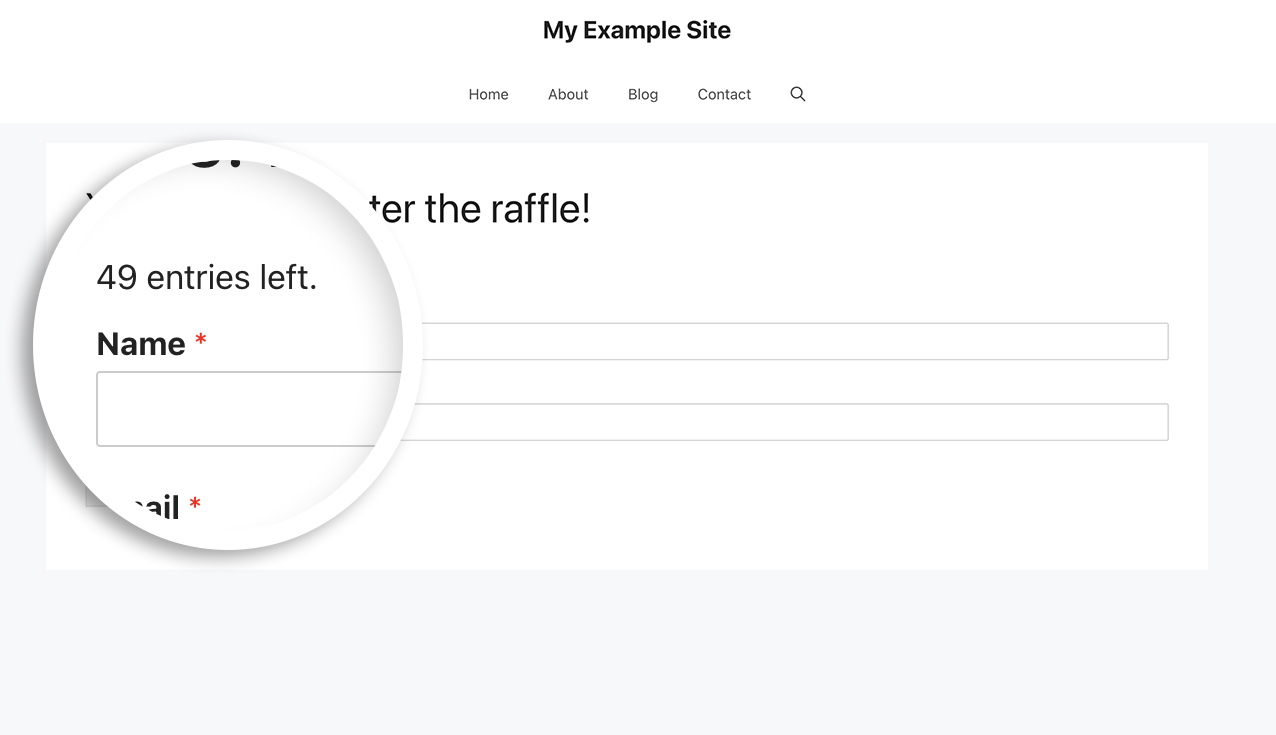
Il numero visualizzato viene determinato al momento del caricamento del modulo. Di conseguenza, il numero potrebbe non essere preciso al momento dell'invio del modulo da parte dell'utente.
È tutto ciò di cui avete bisogno per visualizzare il numero di iscrizioni rimanenti sui vostri moduli di Form Locker. Volete visualizzare il numero di invii ricevuti dal vostro modulo? Date un'occhiata al nostro tutorial su Come visualizzare il conteggio degli invii per un modulo specifico.
